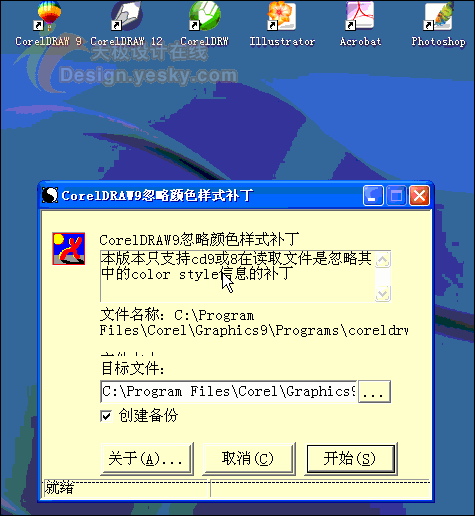萬盛學電腦網 >> 圖文處理 >> Photoshop教程 >> ps圖片處理 >> PhotoShop影樓後期中皮膚修繕的幾種方法
PhotoShop影樓後期中皮膚修繕的幾種方法
拍攝原圖

修繕效果

在影樓的後期工作中,修圖可以說是每天都要接觸到的問題,修圖所用到的工具多數比較單一,方式也比較乏味,其實我
們應該在工作和學習當中要努力的去探索發掘其他的可用工具和修圖方式,以達到技術多樣化的目的,也許會有更好更實
用的方式來供我們選擇,也為了讓自己不被單一的技術方式鎖住,以下我介紹三種平時最常用到的實用方法供大家參考。
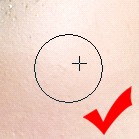
在介紹之前,我們需要先來給修圖制定一個比較規范的修飾標准,這樣能讓我們的工作更有頭緒,不至於修出來的圖片太
花或者走型,現在我們看上 圖,我將人的面部分成了五個區,A區是額頭,B區是左臉,C區是右臉,D區是下巴,E區是
人的五官部分。
圖像中的ABCD四個區,可以分別看做是四個不同的弧面去修飾,而E區則是銜接他們四個區域的,所以圖片過渡的自
然與否 就在於E區與四個區域的銜接自然程度,以及四個區域間的相互過渡自然程度。而E區的五官內容我們只需要記住
它是由不同的大大小小的弧線組成的,一定要用較細的工具去修,這樣,ABCD四個區用的是大面積的顏色層次渲染過
渡,而中間的E區是面部的細節層次,所謂粗中有細用在這裡可以說是再合適不過了。
以上我們分析了面部的細節,那麼我們修出來的圖最需要的還是整體感覺自然,現在我們就從細節 過渡到整體上來,在
化妝中,臉部有T字和U字的說法,技術理論都是相通的,其實修圖也可以當做是在電腦上化妝的過程,圖1中的灰色塊所
說明的T字高光區和U字外輪廓組織了圖片的整體,臉部的立體感也是由此體現出來的,T型區所包含的高光和U型區所包
含的暗影之間構成了整個畫面的由明到暗的過渡過程,有明暗過渡圖片才有立體感,才能形成層次。下面我們再往大的整
體看,面部又可以看做是一個倒三角形,這個倒三角形是我們修圖過程中的基本保障,無論怎麼樣去修,我們在完成後,
必須能在臉部正面呈現出來一個倒三角形的層次,這樣才能保證我們沒有把圖片修走型。
綜合以上的分析,我們簡單給修圖一個非定義性的理解,五個區的色彩過渡要自然,不然則花,T字和U字所含的高光和
暗影要體現,不然則平,倒三角的層次要呈現,不然則走型。
一、仿制圖章修繕皮膚
首先我先介紹一種平時最常用的,也是最不可缺少的方式--仿制圖章修飾,這種方法大家可以說是都比較熟悉了,具體的
使用方法我就不再啰嗦了,我只提幾點應用過程中的注意事項,這種方式很活,所以大家在應用的過程中就不要太死板,
對於不同的區域要有必要的變換不透明度的值,最大不可超過40%,對於五官細節的修飾建議用26%去修飾,大面積的修
飾用35%就差不多了,而且在應用不熟很容易將圖片修花、改變圖片的層次紋理,為避免這種情況出現,我們在應用的過
程中,其取色的十針要永遠在修補范圍以內且永不居中,取色點偏離修飾部分太遠容易造成色彩偏差所以就太花,所以建
議在修補范圍內取色,不管怎麼點,要保證十針不出取色范圍。如圖:
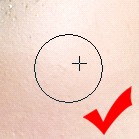

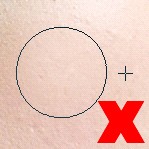
這種方法雖然簡單實用,但是由於它過於感性,真正能掌握好它、在手中能運用自如的也是寥寥無幾,我們常說“是技術
就有一定的標准”,那麼這個即簡單平凡又難以掌握的工具就需要我們依靠以上的面部分區去練習它。下面看一下圖章修飾效果
原圖

修飾效果

二、蒙塵與劃痕工具修善皮膚
方法:
1.復制一個圖層
2.圈選被修飾雜點,適當添加羽化值,一般10個像素。
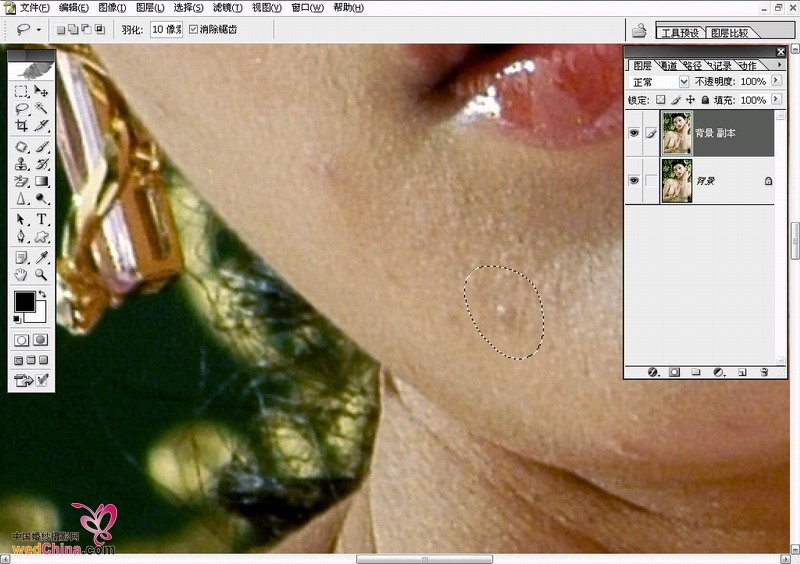
3.打開濾鏡-雜色-蒙塵與劃痕,半徑15像素、閥值10色階(根據不同圖片質量調整數值變化)
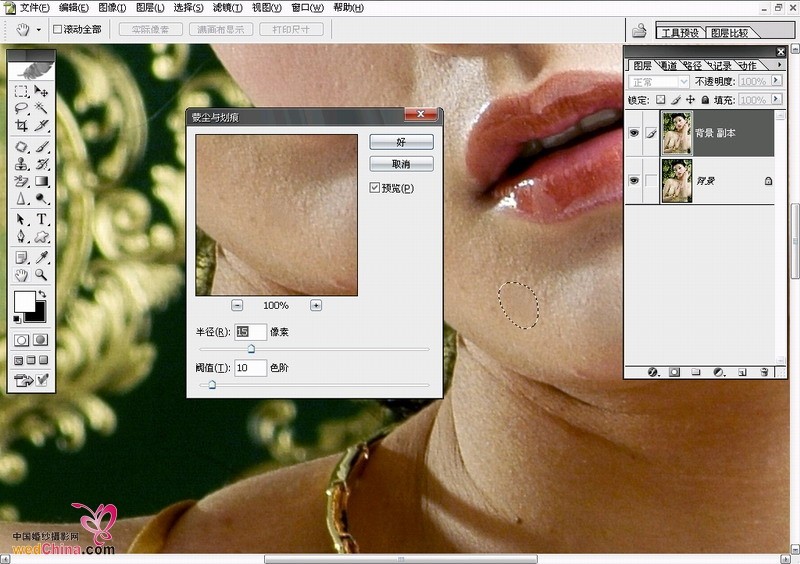
4.繼續圈選需要修飾的噪點和瑕疵,不斷按Ctrl+F重復上一步濾鏡即可。
原圖

蒙塵與劃痕修飾效果

用這種方式修圖,不會把圖片修飾的太假太平,而且可以很好的保留圖片的質感,是初學者的首選。 三、利用歷史記錄畫筆工具修善皮膚
方法:
1.復制一個圖層
2.打開濾鏡-模糊-高斯模糊,模糊程度到在保留畫面層次的情況下將畫面的噪點和瑕疵都糊掉
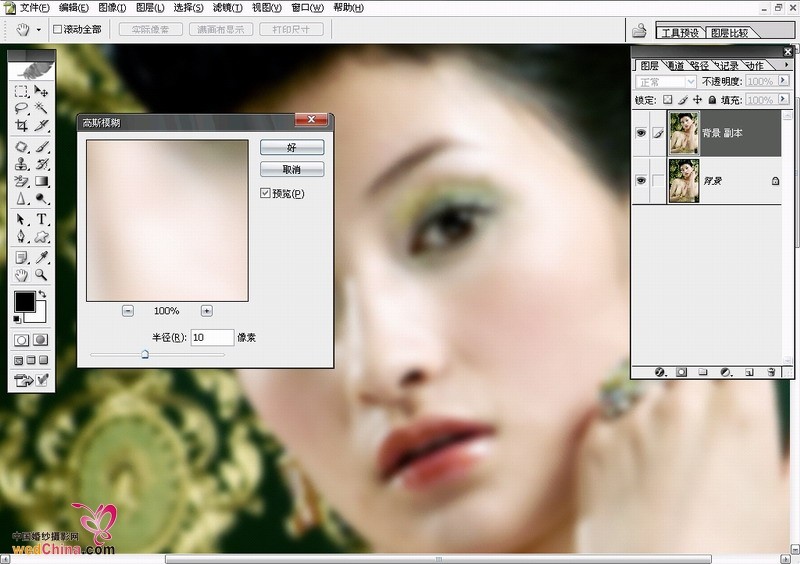
3.選擇歷史記錄面板,將歷史記錄畫筆源選至高斯模糊一步,然後選擇上一步,如圖
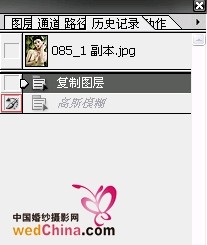
4.然後用歷史記錄畫筆工具選擇30%不透明度修善皮膚。
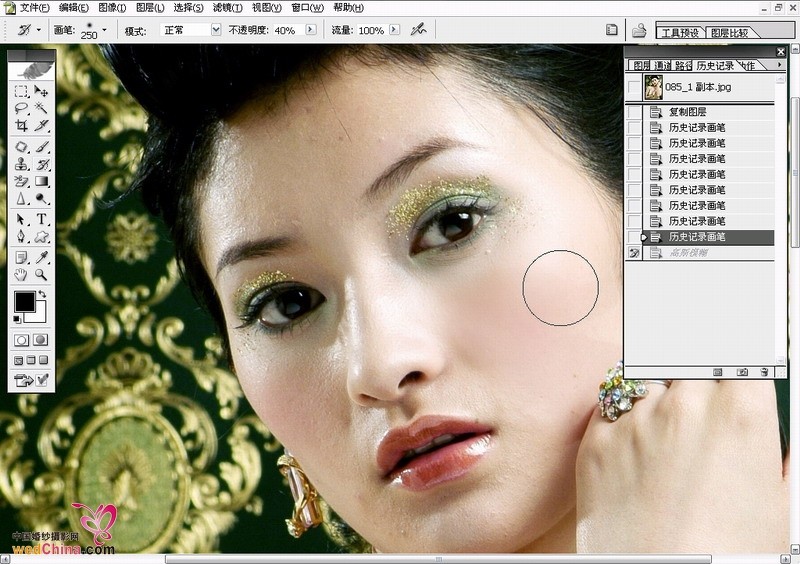
原圖

歷史記錄畫筆修飾效果

這種方式原理和層次的掌握有些類似於圖章,不過只要掌握好模糊值和工具的不透明度一般不會輕易損失圖片層次,比較
好掌握,效果也比較明顯,類似與磨皮。不過,注意不要傷及五官的清晰度,皮膚層次過於柔化的話,可以適當降低圖層
不透明度透漏底層質感。
最後跟大家總結一下,不管我們用哪種方法去修整圖片,我們要的最後的目的是美化照片,所以我們要把所有的處理手法
結合起來才能調整出完美漂亮的圖片,單一的制作手法只會把照片做的死板,必要情況下修改色彩也是修圖的一部分,工
具需要活用,頭腦更要比工具靈活。